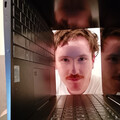La flexibilidad es la capacidad de adaptarse a circunstancias nuevas, diferentes o cambiantes. Dado que ChromeOS Flex funciona prácticamente con cualquier CPU de arquitectura x86, sería justo decir que el producto recibió exactamente el nombre adecuado cuando se lanzó en febrero de 2022. El SO tampoco requiere mucha RAM (o mucho almacenamiento) para funcionar bien. 4 GB y 32 GB respectivamente son más que suficientes. (El sistema de prueba tiene 8 GB y 250 GB, como referencia)
Es importante destacar de entrada que ChromeOS Flex no es compatible con Google Play Store. Aunque probablemente exista una forma de cargar lateralmente archivos APK, el usuario tendrá que hacer la mayoría de las cosas utilizando Chrome. Para editar imágenes, habrá que visitar Pixlr.com o un sitio web similar; para leer un libro electrónico, habrá que convertir el archivo de formato FB2 o EPUB a PDF utilizando Convertio.co o CloudConvert.com. Aunque no es realmente un inconveniente, es definitivamente algo a tener en cuenta.
¿Cómo descargo ChromeOS Flex? ¿Cómo lo instalo?
Para crear un pen drive de instalación de ChromeOS Flex, necesitará un PC Windows con el navegador Chrome instalado. Inicie Chrome, busque en la tienda de extensiones de Google la extensión Chromebook Recovery Utility y, a continuación, instálela. Una vez instalada, haga clic en ella para ejecutarla. Seleccione ChromeOS Flex en el menú desplegable y seleccione el pen drive que desea utilizar para instalar el sistema operativo. A continuación, la extensión descargará los archivos necesarios (se trata de una descarga de varios gigabytes que llevará algún tiempo) y su medio de instalación de arranque estará listo poco después.
Chromebook La Utilidad de recuperación crea un conjunto bastante peculiar de particiones en el pen drive que se utilizará para instalar ChromeOS Flex. La forma más sencilla de limpiar ese pen drive una vez que tenga ChromeOS Flex en funcionamiento y ya no necesite los archivos de instalación es utilizar el comando clear de DiskPart. En su máquina Windows, pulse Win + R para empezar;
- escriba "cmd", pulse Intro
- escriba "diskpart", pulse Intro
- escriba "list disk", pulse Intro;
- anote el número de su pen drive. Digamos que si su sistema tiene dos unidades SSD y un pen drive USB conectado en ese momento, el número del pen drive será 2. La forma más obvia de elegir el número correcto es fijarse en la capacidad de las unidades que aparecen en la lista;
- escriba "seleccionar disco X" donde X es el número, pulse Intro;
- escriba "borrar", pulse Intro.
Ya puede cerrar la ventana. Ahora, vuelva a pulsar Win + R;
- escriba "diskmgmt.msc", pulse Intro;
- haga clic con el botón derecho en su pen drive y seleccione Formatear.
A continuación, el asistente le guiará por el proceso, que probablemente le llevará bastante menos de un minuto. Si en algún momento aparece una advertencia preguntándole si desea realizar cambios en su dispositivo, simplemente haga clic en Sí.
Top 10 Análisis
» Top 10 Portátiles Multimedia
» Top 10 Portátiles de Juego
» Top 10 Portátiles de Juego ligeros
» Top 10 Portátiles Asequibles de Oficina/Empresa
» Top 10 Portátiles de Juego Ligeros
» Top 10 Portátiles de Oficina/Empresa Premium
» Top 10 Estaciones de Trabajo
» Top 10 Subportátiles
» Top 10 Ultrabooks
» Top 10 Convertibles
» Top 10 Tablets
» Top 10 Tablets Windows
» Top 10 Tablets de menos de 250 Euros
» Top 10 Phablets (>5.5")
» Top 10 Smartphones
» Top 10 Smartphones (≤5")
» Top 10 Smartphones de menos de 300 Euros
» Top 10 Smartphones de menos de 120 Euros
» Top 10 Portátiles de menos de 1000 Euros
» Top 10 Portátiles de menos de 500 Euros
» Top 10 Portátiles de menos de 300 Euros
» Los Mejores Displays de Portátiles Analizados por Notebookcheck
Rendimiento
El SO funciona bastante bien en un sistema de prueba alimentado por un Celeron 1007U (dos núcleos Ivy Bridge de 3ª generación funcionando hasta a 1,5 GHz). Todo se siente muy ágil sin problemas de software o hardware que reportar. Mientras que un dongle Bluetooth USB construido alrededor de un chip CSR8510 A10 no fue reconocido, una tarjeta Broadcom PCI-E Wi-Fi 4 instalada dentro del sistema de prueba afortunadamente funciona bien.
Este es probablemente el mayor punto de venta del sistema operativo. ChromeOS Flex simplemente funciona sin necesidad de instalar ningún controlador ni solucionar ningún problema, y es rápido. Las páginas web no tardan nada en cargarse. Windows 10 Home Single Language tarda casi un minuto en arrancar completamente en el sistema de prueba; ChromeOS Flex hace lo mismo en unos 15 segundos.
No todo son rosas y sol, por supuesto. ChromeOS Flex se vuelve algo inútil si no tiene acceso a Internet. Al intentar iniciar la aplicación Google Keep aparece el mensaje "estás desconectado"; buena suerte recordando lo que se suponía que tenías que hacer hoy a las 2 de la tarde. Los atajos de teclado no son realmente los mismos que en Windows; pulsar F5, por ejemplo, abre una vista general de las ventanas abiertas en ese momento en lugar de recargar la pestaña actual del navegador.
Impresiones sobre el diseño visual. Reflexiones finales
ChromeOS recuerda mucho a las construcciones modernas de Android - en el buen sentido. El SO parece muy pulido, y realmente puede convertir el trabajo con un viejo portátil en una experiencia exquisita y de primera calidad. Es casi como comprar un MacBook por 0 dólares.
Muy poca gente utiliza su ordenador exclusivamente para navegar por Internet. Inevitablemente, en algún momento surgirá la pregunta: ¿pero ejecuta Crysis? No, este sistema operativo no puede utilizarse para jugar a Crysis aunque el hardware subyacente sea lo suficientemente rápido para hacerlo. Tanto los jugadores como los fotógrafos y videógrafos profesionales no sacarán mucho partido de ChromeOS Flex. Al menos no en su estado actual.
Sin embargo, para aquellos que trabajan principalmente con hojas de cálculo, viendo vídeos de YouTube, escuchar Spotify y chatear con amigos a través de las redes sociales, ChromeOS Flex es una gran pieza de software que hará que cada día y cada clic del ratón sean un poco más agradables. No es un gran sistema operativo para su sistema principal. Sin embargo, es perfectamente adecuado para dar a ese viejo portátil o PC otra oportunidad de vida. Hace aproximadamente un año, el sistema operativo no era tan rápido y atractivo como lo es hoy, lo que significa que el proyecto avanza en la dirección correcta.